Мастер приедет и решит Вашу проблему уже сегодня в 12 - 00
Вызвать мастераКак обнаружить вирус?
Вирусописатели настолько хитры, что могут поймать на свой крючок даже опытного интернет-пользователя. Подключаясь к сети Интернет, пользователь в значительной степени повышает вероятность заражения системы своего компьютера вирусами. Даже установив мощнейшую антивирусную защиту, пользователь не может быть полностью уверен в неуязвимости своей системы. Но как тогда найти вирус? В чем они проявляются?
Признаки заражения системы компьютера вирусами
Самыми распространенными признаками наличия вируса являются:
- самостоятельный запуск подключения к сети Интернет при установленном запрете автоматического запуска такого подключения;
- пользователь не может попасть на собственную страницу в социальной сети, открыть почтовый сервис или войти на популярные сайты. Вход на сайт полностью блокируется из-за неверного пароля, а друзья и знакомые жалуются на приходящий от пользователя спам;
- медленная загрузка и реагирование системы на команды пользователя: запуск программы, подключение к сети Интернет, копирование файла, антивирусное сканирование и т.д.;
- удалены ранее установленные программы или созданные документы, не запускаются некоторые программы.
Появление вышеперечисленных проблем компьютерной системы указывает на наличие вируса и требует более детальной проверки компьютера.
Как обнаружить вирус при помощи антивируса?

Наличие антивируса в системе – это еще не гарантия своевременного обнаружения программной заразы. Повысить вероятность обнаружения и эффективность лечения вирусов с помощью антивирусной программы можно лишь при установке ее более свежей версии и при постоянном обновлении антивирусной базы данных. Без этого ни одним антивирусом не будет распознан новый вирус.
Установлена должна быть последняя версия антивирусной программы. Необходимость этого связана с постоянным изменением методов заражения и распространения вирусов. Потому установка старого антивируса, даже содержащего последние обновления вирусных баз, будет бесполезна. Последняя версия антивируса с обновленной вирусной базой увеличивает шанс обнаружения вирусов, плавающих в системе вашего компьютера. Но этого не достаточно для обеспечения максимальной защиты системы.
Запускать антивирус следует из внешней сторонней системы. К примеру, можно снять винчестер и подключить его к компьютеру без вирусов. Если нет такой возможности, то можно запустить антивирус с диска, например, с диска Kaspersky Rescue Disk. Так обеспечивается управление антивирусом из полностью безопасной системы, которая точно не контролируется никакими вирусами. Это гарантия максимальной эффективности поиска вирусов в системе компьютера.
Как найти вирус с помощью диспетчера задач?
Для самостоятельного поиска вирусов пользователю необходимы достаточно хорошие знания процесса работы операционной системы. Для распознания вируса можно воспользоваться “Диспетчером задач”. С помощью этого простого инструмента можно узнать информацию о процессах, которые запущенны в данный момент. Запуск диспетчера осуществляется с помощью комбинации клавиш “Ctrl + Shift + Esc” или вызовом стандартного окна посредством “Ctrl + Alt + Del”.
Обратить внимание следует на процессы с именами, сходными с названиями главных системных процессов (explorer.exe, csrss.exe, system, svchost.exe, winlogon.exe), а также на процессы, имеющие подозрительное имя или подозрительное описание. Подозрительные файлы проверяются с помощью базы данных известных процессов. Можно также использовать поисковую систему, запросив нужное имя подозрительного процесса. Особое внимание надо уделить тем процессам, имена которых нигде не упомянуты.
Для определения текущей директории запуска подозрительной программы следует правой кнопкой мыши открыть окно “Свойства”. Здесь содержится информация об исполняемом файле и папке, где располагается эта программа. Если исследуемый файл .exe имеет свойство “Скрытый”, то доверять такому файлу не следует. Расположение файла в каталоге временных файлов, таких как Temp и Temporary Internet Files, также подозрительно. Большинством вирусов эти папки используются в качестве площадки для запуска.
Вкладка “Подробно” позволяет получить сведения о версии и разработчике программы. Отсутствие этих сведений требует проведения обязательной проверки исследуемой программы на вредоносность.
Как найти вирус с помощью автозагрузки?
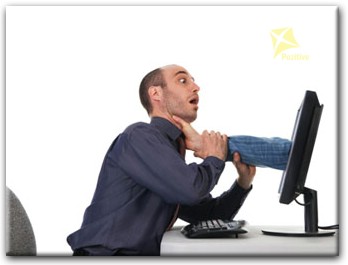
Зачастую запуск вирусов осуществляется из автозагрузки. Для просмотра списка таких программ надо перейти в “Пуск” и открыть окно “Выполнить”, набрав команду “msconfig”. В появившемся окне появится список программ автозагрузки. Подозрительный файл можно отключить на запуск. Для этого снимается галочка напротив него. Но если после перезапуска компьютера деактивированная программа снова автоматически запустилась, то данный файл стоит более детально исследовать.
Приведенные выше советы помогут пользователю в поиске вируса на компьютере при обнаружении подозрительного поведения системы.
Пример расчета удаления вирусов
| Наименование услуги | Цена руб. |
|---|---|
| Выезд на дом | Бесплатно |
| Диагностика компьютера | Бесплатно |
| Удаление порнобанера или винлокера | 310 |
| Удаление остатков вируса и его последствий | 490 |
| Тестирование системы | Бесплатно |
| Установка нового антивируса | 500 |
| ИТОГО: | 1300 |
Найдём и удалим все ваши вирусы уже сегодня как правило за 2 часа

Выезд + Диагностика + Ремонт от 300 руб.